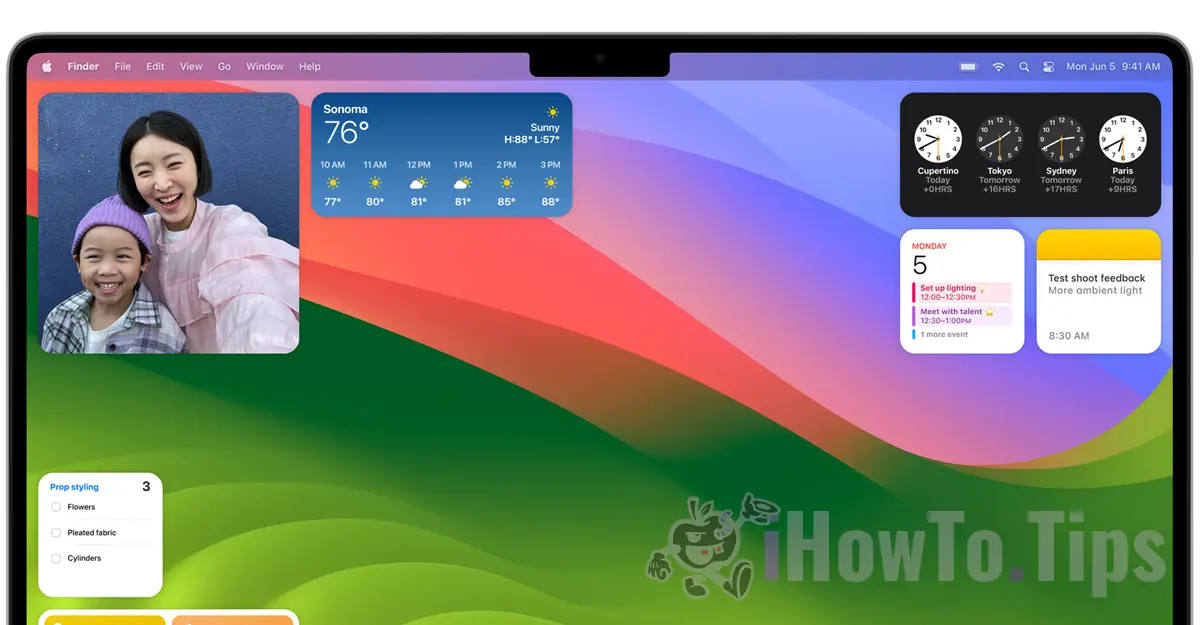最有趣的功能之一 macOS Sonoma 是桌面小部件。 操作系統的全新之處 macOS。 在這個完整的教程中,了解如何添加或刪除桌面小部件 macOS Sonoma.
直到操作系統 macOS Sonoma,小部件只允許出現在專用側邊欄中”Notification Center”。 這些小部件現在可以放置在整個桌面空間的任何位置。
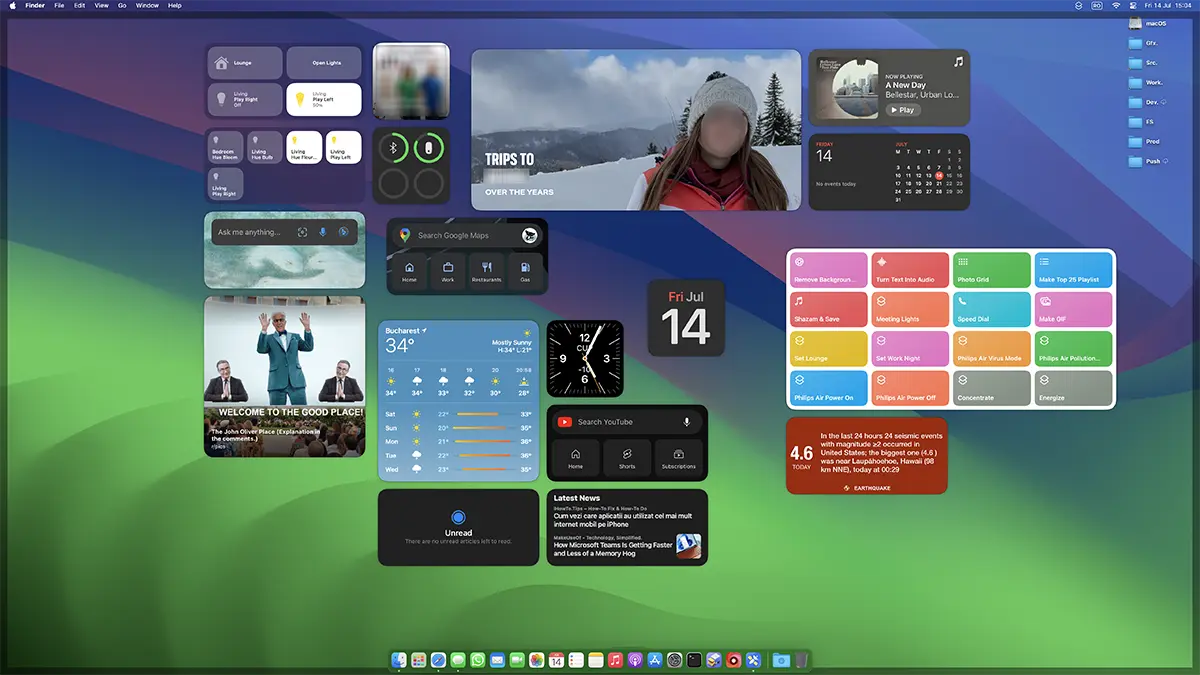
目錄
如何在macOS Sonoma上新增或移除桌面小工具
如何在 desltop 上添加小部件 macOS Sonoma 這很簡單。右鍵單擊螢幕的空閒區域,單擊“編輯小部件...”,然後將打開一個面板,您可以在其中將小部件直接添加到工作區(桌面)。
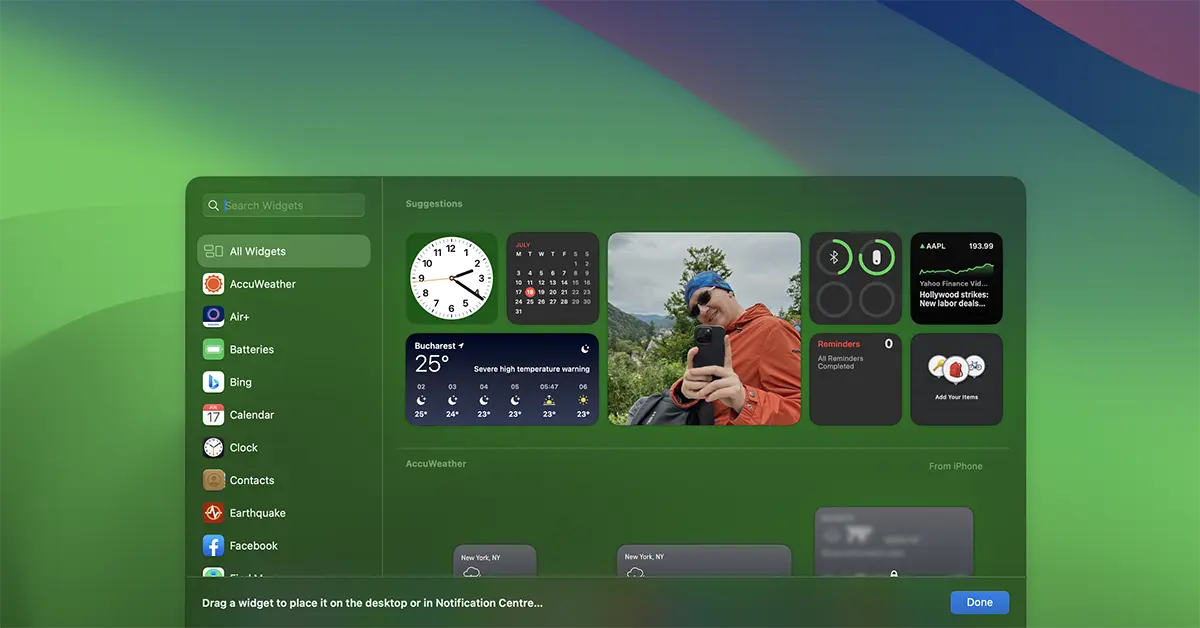
只需單擊小部件,它將被添加到螢幕上。
與迄今為止的小部件相比,另一個新穎之處是 macOS Sonoma 以及對於 iOS 17, 新的 小部件是交互式的。 具體來說,如果用戶擁有該小部件 Reminders 或列表 Notes,可以直接從小部件中勾選筆記,無需打開應用程序。
iPhone 小工具已開啟 macOS Sonoma
如果您安裝了 iOS 17 並且您的 iPhone 與 Mac 位於同一無線/LAN 網路上,那麼您將能夠將 iPhone 小工具新增至桌面。
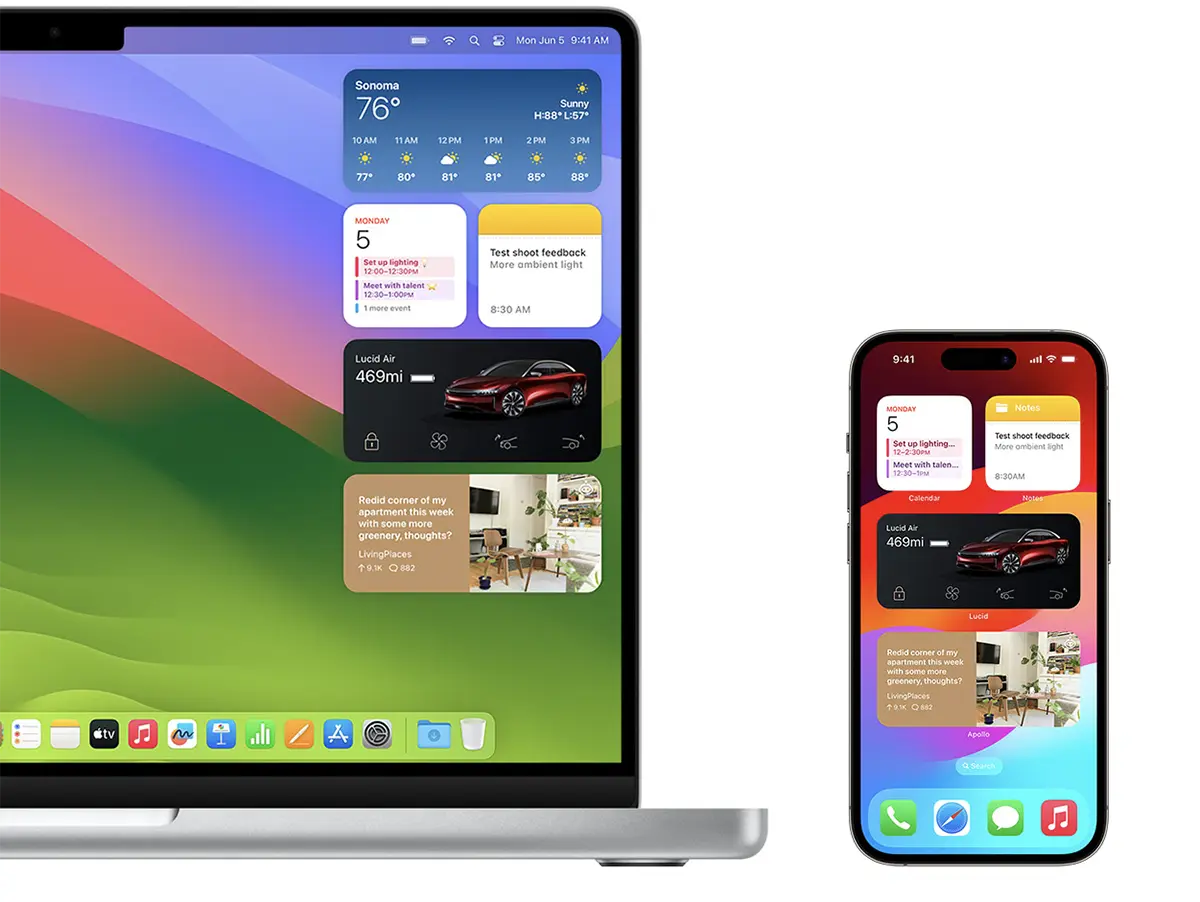
Mac 上的這些 iPhone 小工具也是互動式的。例如,如果您穿上 Mac 帶有音樂應用程式的小部件,只需單擊此小部件,您就可以在 iPhone 上開始播放音樂。
加上 iPhone 桌面上的小部件 macOS Sonoma,其他設備上可用的小部件顯示在小部件面板的底部。
相關新聞:
如果您想從桌面上刪除某個小部件,您只需右鍵單擊該小部件,然後單擊選項“Remove Widget“。